So ändern Sie den BIOS-Modus von Legacy zu UEFI, ohne Windows 10 neu zu installieren
Microsoft hat ein nützliches Tool hinzugefügt, das in früheren Versionen von Windows und sogar in einigen älteren Versionen von Windows 10 fehlte . Das MBR2GPT- Tool ermöglicht es Windows 10 - Benutzern, Legacy-BIOS in UEFI zu konvertieren, ohne Windows 10 neu zu installieren .
Sie können das MBR2GPT- Tool mit der Eingabeaufforderung(Command Prompt) aufrufen , und zwei Befehle später haben Sie von Legacy BIOS zu UEFI gewechselt .

Was ist besser: Legacy-BIOS vs. UEFI
Das BIOS(BIOS) ( Basic Input/Output System ) ist ein Stück Code, das Ihr Mikroprozessor benötigt, um zu starten, nachdem Sie den Netzschalter des Computers gedrückt haben. Das BIOS(BIOS) erschien vor langer Zeit und funktionierte einwandfrei. Das BIOS(BIOS) hatte jedoch einige Einschränkungen.
Beispielsweise verwendet das BIOS den (BIOS)Master Boot Record ( MBR ), um eine maximale Partitionskapazität von 2,2 TB zu definieren. Hardware -Entwicklungen in den letzten anderthalb Jahrzehnten rechtfertigten eine neue Firmware. Dann kam UEFI ( Unified Extensible Firmware Interface ).

UEFI , ähnlich wie BIOS , ist eine Low-Level-Software, die Ihr Computer ausführt, wenn Sie den Netzschalter drücken und bevor Sie das Betriebssystem starten. UEFI ist robuster und beseitigt Beschränkungen, die mit BIOS verbunden sind .
Beispielsweise unterstützt UEFI Partitionen von bis zu 9 ZB, bietet eine schnellere Startzeit und bietet Sicherheitsfunktionen wie „ Secure Boot “.
Vorbereitungen für die Konvertierung von Legacy-BIOS(Convert Legacy BIOS) in UEFI
Sie müssen ein paar Dinge in Ordnung bringen, bevor wir über die Umstellung des BIOS von Legacy auf UEFI sprechen .
Überprüfen Sie Ihre BIOS-Version(Check Your BIOS Version)
Stellen Sie sicher, dass Sie derzeit das Legacy-BIOS verwenden . Sie möchten nicht den gesamten Prozess durchlaufen müssen, nur um herauszufinden, dass Sie die ganze Zeit über UEFI verwendet haben.(UEFI)
Öffnen Sie die Datenträgerverwaltungs-(Disk Management) App, um zu überprüfen, welche BIOS - Version Sie ausführen. Suchen Sie im Startmenü nach Festplattenpartitionen erstellen und formatieren und öffnen Sie die Option (Create and format hard disk partitions)Beste Übereinstimmung(Best match) . Dadurch gelangen Sie zur Datenträgerverwaltungs-(Disk Management) App.

Klicken Sie in der App mit der rechten Maustaste auf die Festplatte, auf der Sie Windows installiert haben, und wählen Sie Eigenschaften(Properties) .
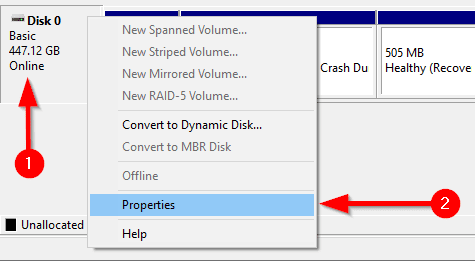
Als Nächstes möchten Sie Ihren Festplattenpartitionsstil überprüfen, um zu bestätigen, ob Sie das Legacy-BIOS oder UEFI ausführen(UEFI) . Wenn Sie BIOS verwenden , ist Ihr Festplattenpartitionsstil MBR . Wenn Sie bereits UEFI verwenden, ist der Festplattenpartitionsstil GPT .
Sie können den Festplattenpartitionsstil auf der Registerkarte Volumes in den Eigenschaften überprüfen. Suchen Sie unter Datenträgerinformationen nach (Disk information)Partitionsstil(Partition style) .

Überprüfen Sie Ihre Windows-Version(Check Your Windows Version)
Das MBR2GPT- Tool ist unter Windows 10 Version 1703 und höher verfügbar. Stellen Sie sicher , dass Sie die richtige Version haben, bevor Sie den Vorgang starten, indem Sie im Startmenü nach (Start Menu)winver suchen und die beste Übereinstimmung öffnen. Das neue Fenster, das sich öffnet, zeigt die Version in der zweiten Zeile an.

Legacy-BIOS-zu-UEFI-Konvertierungsvoraussetzungen(Legacy BIOS to UEFI Conversion Prerequisites)
Angenommen, Sie haben sich vergewissert, dass Sie das Legacy-BIOS verwenden , gibt es noch ein paar andere Dinge, die Sie überprüfen und in einigen Fällen ändern müssen.
- Stellen Sie sicher, dass die Zielfestplatte (dh das Windows -Laufwerk) drei oder weniger Partitionen hat (Laufwerk C, D usw. sind alle Partitionen). Sie können die Partitionen anzeigen, indem Sie Win + R drücken und diskmgmt.msc ausführen(diskmgmt.msc) . Wenn Sie mehr als drei Partitionen sehen, müssen Sie die Partitionen zusammenführen(merge the partitions) oder löschen.
- Wenn Sie den Zieldatenträger mit BitLocker verschlüsselt haben , stört dies den Konvertierungsprozess. Da Windows eine verschlüsselte Festplatte nicht konvertiert, müssen Sie BitLocker deaktivieren,(disable BitLocker) bevor Sie mit der Konvertierung beginnen.
- Nach der Konvertierung können Sie Windows(Windows) nicht booten, bis Sie die Firmware-Einstellungen des Motherboards von Legacy BIOS auf UEFI geändert haben . Machen Sie einen kurzen Rundgang durch die Firmware und suchen Sie nach der Einstellung, mit der Sie zwischen BIOS und UEFI wechseln können, bevor Sie mit der Konvertierung beginnen. Der Prozess unterscheidet sich von Hersteller zu Hersteller, daher müssen Sie sich möglicherweise ein wenig umsehen. Wenn Sie die Einstellung nicht finden können, verwenden Sie das Handbuch.
- Erstellen Sie vorsorglich ein Backup(Create a precautionary backup) .
So ändern Sie das BIOS von Legacy auf UEFI
Sobald Sie sichergestellt haben, dass alles in Ordnung ist, ist es an der Zeit, das MBR2GPT- Tool zu verwenden.
- Suchen Sie im Startmenü nach cmd (Start Menu),(cmd) klicken Sie mit der rechten Maustaste und wählen Sie Als Administrator ausführen.(Run as administrator.)
- Ihre Festplatte muss die Konvertierungsanforderungen für das MBR2GPT- Tool erfüllen, um sie konvertieren zu können. Überprüfen Sie, ob dies der Fall ist, indem Sie die Festplatte mit dem folgenden Befehl validieren:
mbr2gpt /validate /disk:0 /allowFullOS
Wenn der Datenträger, den Sie konvertieren möchten, nicht Datenträger 0 ist, ersetzen Sie 0 durch die entsprechende Datenträgernummer.
Wenn Ihre Festplatte die Konvertierungsanforderungen nicht erfüllt, wird ein Fehler angezeigt. Der folgende Fehler ist beispielsweise bei der Validierung eines USB -Laufwerks aufgetreten.
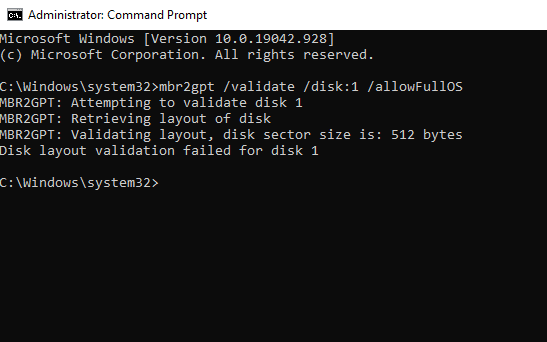
- Wenn die Validierung erfolgreich war, führen Sie den folgenden Befehl aus, um die Konvertierung zu starten:
mbr2gpt /convert /disk:0 /allowFullOS

Lassen Sie die Konvertierung laufen, es sollte nur wenige Sekunden dauern.
- Starten Sie Ihren PC neu und öffnen Sie die Firmware Ihres Motherboards, um die Einstellungen zu ändern. Angenommen, Sie haben bereits herausgefunden, wie Sie das BIOS aufrufen(BIOS) , bevor Sie den Vorgang starten, sollte dies nur wenige Sekunden dauern. In den meisten Fällen sehen Sie eine Option zur Auswahl des Boot - Modus unter der Registerkarte/dem Abschnitt Boot in Ihrer Firmware.

- Booten Sie in Windows.
- Stellen Sie sicher, dass Sie die Partition erfolgreich konvertiert haben, indem Sie denselben Prozess verwenden, den Sie zuvor verwendet haben. Gehen Sie zur Datenträgerverwaltungs-(Disk Management) App, klicken Sie mit der rechten Maustaste auf die konvertierte Festplatte, wählen Sie Eigenschaften(Properties) > Volume aus, und dieses Mal sollte der Partitionsstil (Partition style)GUID-Partitionstabelle (GPT)(GUID Partition Table (GPT)) sein .
Genießen Sie Ihr modernisiertes BIOS
UEFI bietet viele Funktionen. Angesichts der Tatsache, dass die meisten modernen Systeme UEFI verwenden, ist es nur natürlich, das (UEFI)Legacy-BIOS in UEFI konvertieren zu wollen . Nun(Well) , Sie sind fertig. Glücklicherweise mussten Sie Windows(Windows) auch nicht neu installieren .
Related posts
So deaktivieren oder aktivieren Sie den Lesemodus in Chrome in Windows 10
So stellen Sie Daten von einer VM im Windows XP-Modus unter Windows 10 wieder her
So aktivieren oder deaktivieren Sie den Tablet-Modus in Windows 10
Fehler 0164, Speichergröße verringert – RAM-Problem auf Windows 10-Computer
So legen Sie das BIOS- oder UEFI-Passwort auf einem Windows 10-Computer fest und verwenden es
So starten Sie Windows 10 im abgesicherten Modus
So aktivieren Sie den Dunkelmodus überall unter Windows 10
Was ist die letzte BIOS-Zeit im Windows 10 Task-Manager?
Was ist „Windows 10 im S-Modus“? Kann ich es auf normales Windows ändern?
So beheben Sie einen Heap Corruption BSOD im Kernel-Modus
So starten Sie Windows 10 im abgesicherten Modus
So aktivieren oder aktivieren Sie den dunklen Modus oder das Design in Windows 10
So starten und verwenden Sie Google Chrome im Anwendungsmodus unter Windows 10
So installieren Sie NumPy mit PIP unter Windows 10
Option „Symbolleisten ausblenden“ im Kontextmenü der Taskleiste in Windows 10
So rufen Sie das BIOS unter Windows 10 auf [ANLEITUNG]
Gottmodus in Windows 11 vs. Windows 10 vs. Windows 7 -
6 Möglichkeiten zum Zugriff auf das BIOS in Windows 10 (Dell/Asus/HP)
So aktivieren oder deaktivieren Sie den Lichtmodus in Windows 10
Verwenden Sie den Windows 10-Kompatibilitätsmodus, um alte Programme auszuführen
